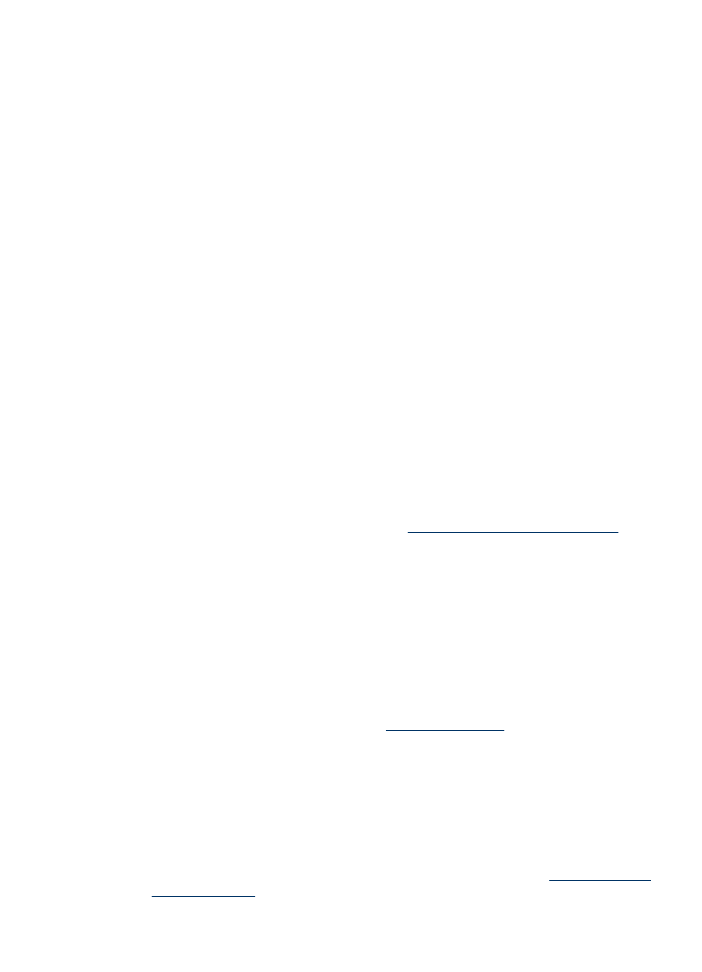
Skannade bilder har dålig kvalitet
Originalet är en kopia av ett fotografi eller en bild
Tryckta fotografier, som till exempel finns i tidningar, trycks med små punkter som utgör
en tolkning av det ursprungliga fotografiet och genom detta blir bildkvaliteten sämre.
Dessa små prickar bildar ofta oönskade mönster som känns av när bilden skannas, skrivs
ut eller visas på en skärm. Om följande förslag inte rättar till problemen kan du behöva
använda ett original som har högre kvalitet.
◦
Försök att eliminera mönstren genom att förminska bilden efter skanningen.
◦
Skriv ut den skannade bilden för att se om kvaliteten förbättrats.
◦
Kontrollera att dina inställningar för upplösning och färg är de rätta för den typ av
skanning du utför.
Text eller bilder på baksidan av ett dubbelsidigt original visas i skanningen
Om du använder ett dubbelsidigt original kan text eller bilder från den andra sidan lysa
igenom om du använder material som är för tunt eller genomskinligt.
Den skannade bilden är skev (sned)
Originalet kan ha lagts i på fel sätt. Använd pappersledarna när du placerar originalet på
skannerglaset. Ytterligare information finns på
Lägga ett original på skannerglaset
.
Bildkvaliteten är bättre vid utskrift
Den bild som visas på datorskärmen är inte alltid en rättvisande avbildning av kvaliteten
på skanningen.
◦
Pröva med att justera inställningarna för datorskärmen så att den visar fler färger
(eller gråskalor). I Windows gör du vanligtvis detta genom att öppna Bildskärm på
Kontrollpanelen i Windows.
◦
Ändra inställningarna för upplösning och färg.
Den skannade bilden innehåller fläckar, ränder, vertikala vita streck eller andra
defekter
◦
Om skannerglaset är smutsigt blir inte den skannade bilden så tydlig som den bör
vara. Instruktioner om rengöring finns i
Underhålla enheten
.
◦
Defekterna kanske inte har uppstått vid skanningen utan finns på originalet.
Grafik ser inte ut som på originalet
Den grafikinställning som du använder kanske inte lämpar sig för den typ av skanning
som du gör. Försök med att ändra grafikinställningarna.
Vidta åtgärder för att förbättra kvaliteten
◦
Använd original av hög kvalitet.
◦
Placera materialet på rätt sätt. Om materialet placeras felaktigt på skannerglaset kan
det bli skevt vilket ger suddiga bilder. Ytterligare information finns på
Lägga ett original
på skannerglaset
.
Lösa skanningsproblem
103
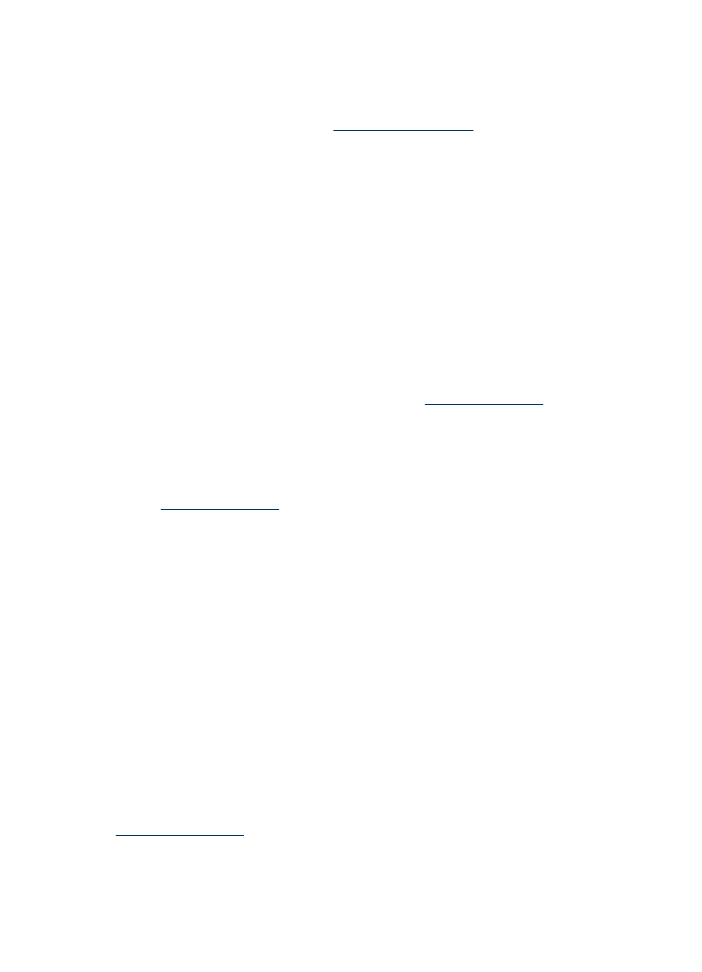
◦
Justera programvaruinställningarna i enlighet med hur bilden som ska skannas ska
användas.
◦
Använd eller tillverka ett underlagspapper för att skydda dina original.
◦
Rengör skannerglaset. Avsnittet
Rengöra skannerglaset
innehåller ytterligare
information.